win7安装CAD打不开的解决方法 win7安装CAD后无法打开怎么解决
更新时间:2024-03-14 15:17:19作者:jiang
在使用Win7安装CAD时,有时候会遇到无法打开的问题,这可能是由于系统兼容性或者软件安装不完整等原因导致的。针对这种情况,我们可以尝试一些解决方法来解决这个问题,比如检查系统是否满足CAD的最低配置要求、重新安装CAD软件或者更新系统补丁等。通过这些方法,我们可以很快解决Win7安装CAD后无法打开的困扰,让软件正常运行起来。
win7安装CAD后无法打开怎么解决:(一键u盘装win7)
电脑左下角的开始,点击控制面板;
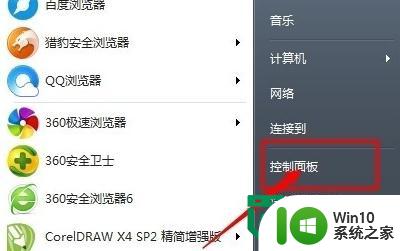
在控制面板里面找到程序和功能,并点击打开;
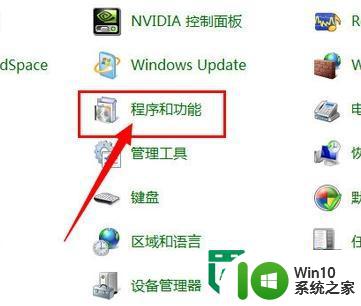
在“名称”下面找到AutoCAD,并点击,然后在点上面的“卸载/更改”;
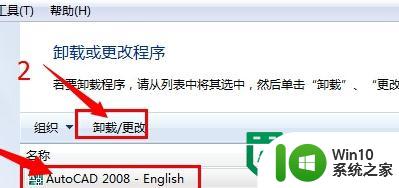
在CAD的弹出框里选择“修复或重新安装”;
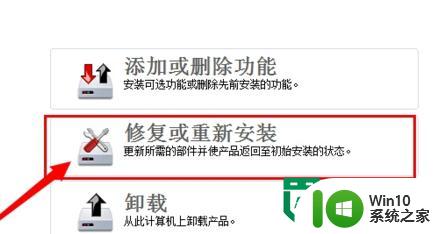
出来的“AutoCAD 2008安装向导 修复AutoCAD安装点击“下一步”;
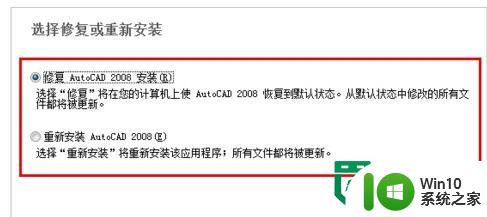
修复完成,单机“完成”退出。
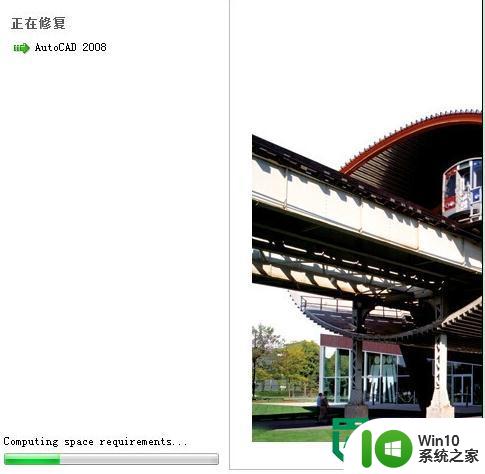
以上就是win7安装CAD打不开的解决方法的全部内容,有需要的用户就可以根据小编的步骤进行操作了,希望能够对大家有所帮助。
win7安装CAD打不开的解决方法 win7安装CAD后无法打开怎么解决相关教程
- 笔记本win10安装cad注册机打不开解决方法 笔记本win10安装cad注册机后无法打开怎么解决
- win7系统中cad安装不了要怎么解决 win7系统中无法安装CAD的解决方法
- windows7cad2014安装后打开闪退怎么解决 Windows 7 CAD 2014 安装后无法打开怎么办
- win10安装cad失败的解决方法 win10安装不了CAD出错怎么办
- win10安装cad弹出“安装失败某些产品无法安装”窗口的解决方法 win10安装cad出现“安装失败某些产品无法安装”窗口的原因
- win7电脑安装字体后打开软件却找不到相应字体的解决方法 win7电脑安装字体后打开软件却找不到相应字体怎么办
- win11安装steam打不开如何解决 Win11安装Steam后无法打开怎么办
- 电脑CAD启动速度提升一倍的方法 电脑安装CAD后打开速度变慢怎么解决
- win7安装itunes后无法打开怎么回事 win7安装itunes后无法运行的解决方法
- win7会声会影x4安装后打不开解决方法 Win7安装会声会影x4后无法运行怎么办
- excel打开时弹出安装cad怎么处理 如何避免打开excel出现安装cad的提示
- win7重装系统后网络证书出错网页打不开解决方法 win7重装系统后无法打开网页的解决方法
- w8u盘启动盘制作工具使用方法 w8u盘启动盘制作工具下载
- 联想S3040一体机怎么一键u盘装系统win7 联想S3040一体机如何使用一键U盘安装Windows 7系统
- windows10安装程序启动安装程序时出现问题怎么办 Windows10安装程序启动后闪退怎么解决
- 重装win7系统出现bootingwindows如何修复 win7系统重装后出现booting windows无法修复
系统安装教程推荐
- 1 重装win7系统出现bootingwindows如何修复 win7系统重装后出现booting windows无法修复
- 2 win10安装失败.net framework 2.0报错0x800f081f解决方法 Win10安装.NET Framework 2.0遇到0x800f081f错误怎么办
- 3 重装系统后win10蓝牙无法添加设备怎么解决 重装系统后win10蓝牙无法搜索设备怎么解决
- 4 u教授制作u盘启动盘软件使用方法 u盘启动盘制作步骤详解
- 5 台式电脑怎么用u盘装xp系统 台式电脑如何使用U盘安装Windows XP系统
- 6 win7系统u盘未能成功安装设备驱动程序的具体处理办法 Win7系统u盘设备驱动安装失败解决方法
- 7 重装win10后右下角小喇叭出现红叉而且没声音如何解决 重装win10后小喇叭出现红叉无声音怎么办
- 8 win10安装程序正在获取更新要多久?怎么解决 Win10更新程序下载速度慢怎么办
- 9 如何在win7系统重装系统里植入usb3.0驱动程序 win7系统usb3.0驱动程序下载安装方法
- 10 u盘制作启动盘后提示未格式化怎么回事 U盘制作启动盘未格式化解决方法
win10系统推荐
- 1 电脑公司ghost win10 64位专业免激活版v2023.12
- 2 番茄家园ghost win10 32位旗舰破解版v2023.12
- 3 索尼笔记本ghost win10 64位原版正式版v2023.12
- 4 系统之家ghost win10 64位u盘家庭版v2023.12
- 5 电脑公司ghost win10 64位官方破解版v2023.12
- 6 系统之家windows10 64位原版安装版v2023.12
- 7 深度技术ghost win10 64位极速稳定版v2023.12
- 8 雨林木风ghost win10 64位专业旗舰版v2023.12
- 9 电脑公司ghost win10 32位正式装机版v2023.12
- 10 系统之家ghost win10 64位专业版原版下载v2023.12